определение на компьютере онлайн, бесплатные тесты, специальные сервисы
Автор nikiweb На чтение 5 мин Опубликовано Обновлено
Часто бывают ситуации, когда интернет работает очень плохо: страницы загружаются медленно, фото не открываются. В этом случае требуется проверить скорость интернета, чтобы сопоставить реальное значение и то, что гарантируется провайдером при подключении. Лучше всего воспользоваться специальными ресурсами или программами, способными определить этот параметр.
Содержание
- Что такое скорость интернета
- Способы определения
- Самые простые методы
- Использование специальных сервисов
- От чего зависит скорость
Что такое скорость интернета
Каждый пользователь ответит, что это быстрота, с которой происходит передача данных с устройства или загрузка на него. Если этот параметр имеет небольшое значение, то страницы в браузере будут медленно открываться, а вот при большой скорости можно не только быстро открывать сайты, но и без проблем смотреть видео, слушать музыку и загружать различные файлы.
Если этот параметр имеет небольшое значение, то страницы в браузере будут медленно открываться, а вот при большой скорости можно не только быстро открывать сайты, но и без проблем смотреть видео, слушать музыку и загружать различные файлы.
Если дать определение техническим языком, то скорость интернета — это пропускная способность интернет-канала (максимально допустимое число данных, которые могут одновременно передаваться с устройства). Это в идеале. А в реальности скорость всегда ниже, чем пропускная способность каналов. Мало каким провайдерам получается приблизить эти два значения.
Чаще всего измерение скорости соединения указывают в следующих единицах: Кб/сек, Кбит/сек, Мб/сек, Мбит/сек.
Способы определения
Прежде чем начинать выбор подходящего способа, следует понимать, что точно определить этот параметр не получится.
Всего существует два значения:
- Скорость отдачи;
- Скорость приема.
Соотношение этих двух параметров также играет роль при выборе тарифного плана.
На сегодняшний день существует несколько способов, позволяющих узнать скорость интернета. Каждый из них имеет свои плюсы и минусы, о которых необходимо знать.
Самые простые методы
Рядовой пользователь может оценить возможности своего подключения довольно простыми способами, не пользуясь специальными сервисами и программами. Например, можно позвонить по Skype своему знакомому, у которого заявлено значение не меньше 4−8 Мбит/сек. Если общение будет проходить с хорошим качеством, без искажений и зависания, хрипоты, то все сейчас нормально.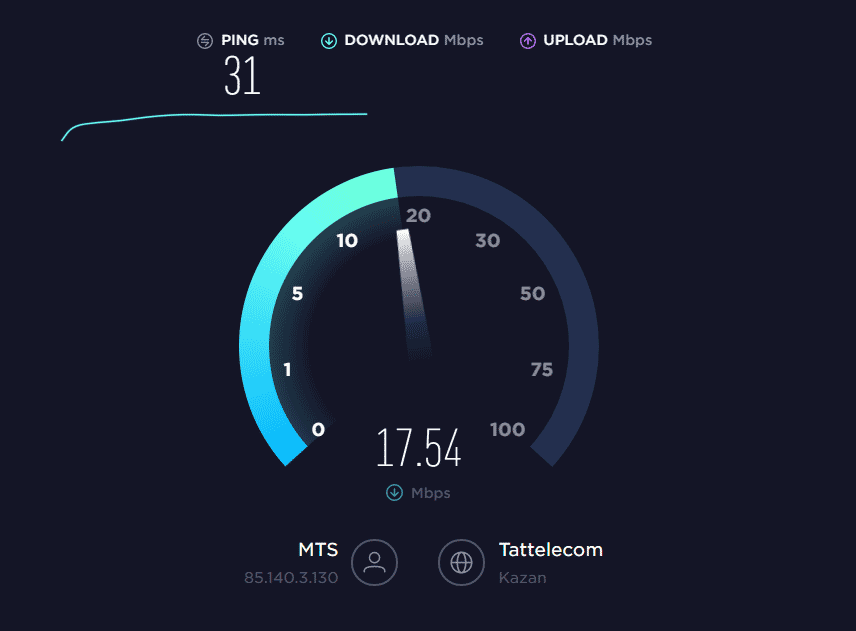
А также можно использовать для оценки этого параметра различные менеджеры закачек, например, торрент. Здесь будет видно, как происходит загрузка. Но такие определения не слишком точные.
Для поредения значения показателя сейчас можно воспользоваться Диспетчером задач (вызывается «CTRL+ALT+DELETE»). Во вкладке «Производительность» представлен график подключения, например, Wi-Fi.
Использование специальных сервисов
Огромное число пользователей задается вопросом, как измерить скорость интернета на моем компьютере. Сегодня существует множество программ и сервисов, которые способны помочь в этом. Каждый из них работает достаточно быстро. Рекомендуется предварительно отключить работу всех остальных приложений,
- Возможности Яндекс. Проверка в Яндексе выполняется с использованием встроенного ресурса «Интернетомер».
 Работает он очень просто. На странице следует перейти по ссылке, а затем нажать кнопку «Измерить скорость». Но у такого способа есть небольшой недостаток — ресурс явно преувеличивает показатели параметра. В реальности значение скорости меньше.
Работает он очень просто. На странице следует перейти по ссылке, а затем нажать кнопку «Измерить скорость». Но у такого способа есть небольшой недостаток — ресурс явно преувеличивает показатели параметра. В реальности значение скорости меньше. - Сайт Speedtest. net. Работать с сервисом очень просто. Сначала следует открыть сайт. Автоматически будет определен провайдер, а также ip-адрес. Для запуска работы необходимо нажать «Начать проверку».
- 2 ip. Это вариант проверки от российских производителей. Определение скорости интернет-соединения 2 ip предлагает с указанием нескольких параметров (исходящая, входящая, пинг, провайдер и площадка). А также параллельно проводится проверка файлов на присутствие вирусов, ведь нередко именно из-за них программное обеспечение и сами устройства функционируют не на полную мощность.
- Speedmeter. de. Аналогичный по назначению сервис, предлагаемый немецким разработчиком. Благодаря достоверным и точным результатам, его очень часто используют, чтобы замерить показатели 4G-соединения.

Каждый из описанных тестов работает в режиме онлайн бесплатно. Проводить проверку скорости интернета онлайн следует несколько раз, так как значения постоянно будут меняться.
В целом, если передача файлов с компьютера устраивает, да и браузеры работают без проблем и зависаний, надобности в определении не возникает. К таким сервисам прибегают, если возникают проблемы с загрузкой или передачей данных. Но прежде чем грешить на провайдера, следует понимать, от чего в целом зависит работа интернета.
От чего зависит скорость
Как уже было отмечено, подключение к интернету — величина непостоянная. На ее значение влияет огромное число моментов. Выглядят они следующим образом:
- В первую очередь значение зависит от тарифного плана, на который подключается абонент у провайдера.
- Влияет и технология канала передачи данных, а также загруженность сети пользователями.
 Если пропускная способность канала имеет границы, то чем больше пользователей будет находиться в сети одновременно, тем медленнее будет проходить передача и работа браузера.
Если пропускная способность канала имеет границы, то чем больше пользователей будет находиться в сети одновременно, тем медленнее будет проходить передача и работа браузера. - Имеет также зависимость и от загрузки сайтов. Если разработчиком первоначально определено, что сайт может отдавать данные только с 10 Мбит/с, даже при максимальном тарифном плане обмен информацией с таким ресурсом будет происходить на скорости 10 Мбит/с.
А также существует ряд факторов, которые влияют на прием и передачу данных из интернета:
- Скорость сервера, с помощью которого осуществляется проверка;
- Настройки роутера Wi-Fi, если для подключения используется локальная сеть;
- Программы и приложения, которые работают на компьютере;
- Антивирусы и различные брандмауэры, работающие в фоновом режиме;
- Настройки компьютера или телефона, а также платформы, на которой работает устройство.
Если скорость получается ниже заявленной провайдером, то следует сначала исключить все факторы, а уже затем предъявлять претензии или думать о смене поставщика услуг.
Почему интернет стал медленно работать на компьютере
Интернет уже прочно осел в каждом доме. Многие не понимаю, как можно было раньше жить без такого виртуального помощника. Многие зарабатывают в сети, но большинство ищет и используют полезную информацию. От скорости соединения зависит решение многих вопросов. Но довольно часто возникает проблема и необходимые страницы открываются долго. Возникает естественный вопрос: почему интернет стал медленно работать на компьютере? Оплата внесена своевременно, отключение невозможно. Но проблема остается.
Причины плохого интернета
Не всегда справедливо винить провайдеров в том, что не работает интернет на компьютере. Если не так давно скоростью были довольны все, то сегодня даже на безлимитном тарифе, который обязан обеспечивать скоростное соединения, приходится долго ждать открытия странички.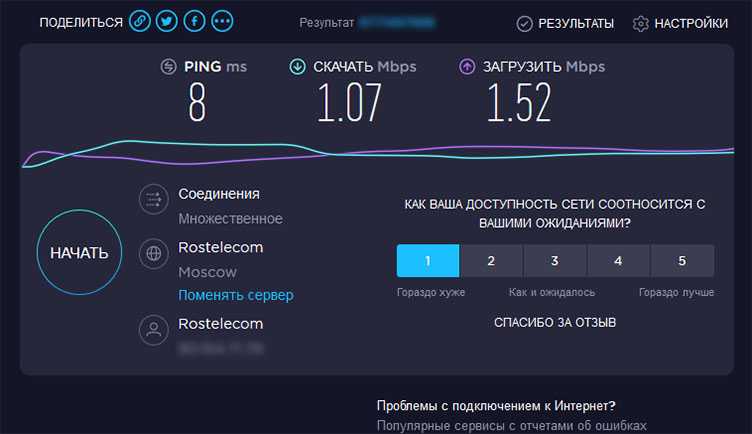 Причин может быть несколько. Поэтому не стоит обвинять в этом провайдера.
Причин может быть несколько. Поэтому не стоит обвинять в этом провайдера.
Часто к тому, что медленно работает интернет на компьютере приводят устаревшие драйвера. Для устранения проблемы достаточно делать регулярные обновления. Некоторые операционные системы делают это автоматически. Но лучше провести проверку и обновление в ручном режиме. Даже на современных компьютерах могут быть установлены старые версии. Это не связано с какими-либо аферами. Просто выпускаются обновления достаточно редко.
Не всегда это является причиной тормоза работы в интернете. Но проверить их работу не будет лишней, чтобы ускорить очень медленный интернет на ноутбуке или персональном компьютере. Несколько простых рекомендаций помогут справиться с этим самостоятельно:
- нажать на клавиатуре одновременно две клавиши Windows и R;
- в открывшемся окошке ввести DirectX, открыть «экран»;
- появится информация о производителе драйверов;
- зайти на официальную страницу и загрузить обновления;
- перегрузить компьютер.

Более подробную информацию посмотрите в видео в конце статьи.
Переполнены файлы cookiesВсе виртуальные путешествия в интернете фиксируются компьютером. Хранится информация в файлах cookies. Это удобное приложение, запоминающее пароли, настройки на сайтах и так далее. Но и много лишней информации, которую необходимо регулярно удалять. Это частично объясняет причину того, почему интернет стал медленно работать на компьютере. Почистить куки просто и не занимает много времени. В каждом браузере чистка осуществляется по-разному.
- В хроме нажать значок в виде трех точек в правом верхнем углу. Опуститься ниже, найти вкладку «дополнительные инструменты», удаление данных о просмотренных страницах.
И выбираем файлы cookie, удаляем.
- В Мазиле — открыть вкладку журнал, удалить историю, все, отметить галочками куки, кэш, журнал, удалить сейчас. Процесс займет несколько секунд, перегрузить компьютер.

- Очистить в опере также несложно. Найти вкладку общие настройки, перейти на расширенные. Выбрать куки, нажать на управление и удалить.
Если такая чистка не решила проблему и по-прежнему тормозит или не работает интернет на компьютере, необходимо искать другое решение проблемы.
Ограничение скорости в роутереСистемы, обеспечивающие беспроводное соединение, могут также влиять на скорость и объяснить причину того, почему не работает интернет на компьютере, ноутбуке или в смартфоне. Причин может быть несколько:
- скачки электричества в сети;
- требуется перезагрузка роутера;
- поврежден кабель.
Для того, чтобы перегрузить роутер, достаточно отключить его буквально на 10 секунд и запустить. Если проблема не решена, и не известно почему постоянно отключается интернет на ноутбуке через вай фай, то лучше обратиться к специалистам.
Вирусы и вредоносные программыМногие пользователи знают, что в сети огромное количество различных вирусов.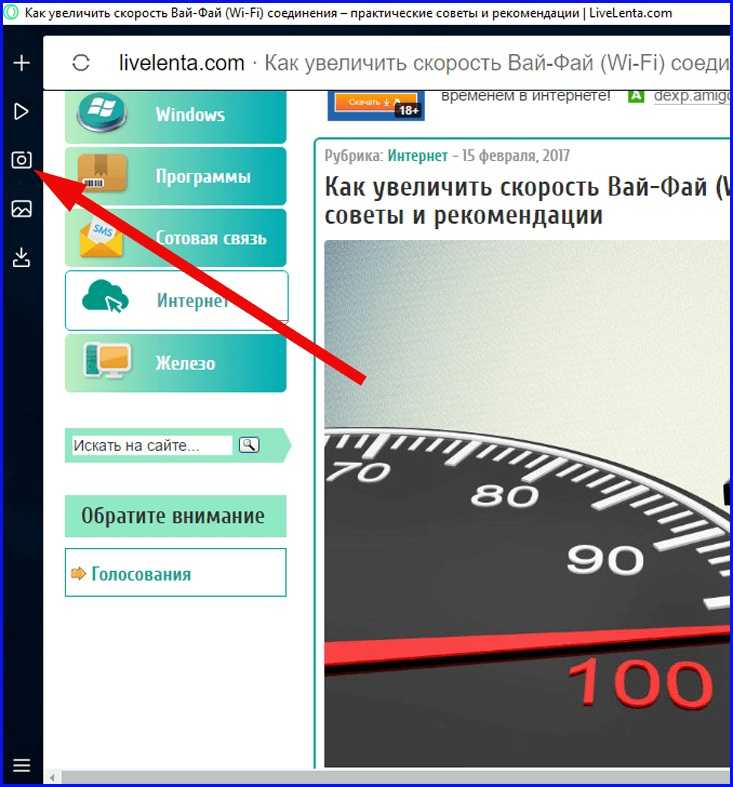 Они не только приводят к тому, что не работает интернет на компьютере. Проблема может вылиться в более глобальную проблему, вплоть до полной поломки. Именно поэтому должны быть установлена надежная, лицензионная программа для защиты от вирусов и других «червяков». Регулярных обновлений они не требуют, осуществляется это в автоматическом режиме. Целесообразно делать полное сканирование системы или установить параметры для автоматических проверок.
Они не только приводят к тому, что не работает интернет на компьютере. Проблема может вылиться в более глобальную проблему, вплоть до полной поломки. Именно поэтому должны быть установлена надежная, лицензионная программа для защиты от вирусов и других «червяков». Регулярных обновлений они не требуют, осуществляется это в автоматическом режиме. Целесообразно делать полное сканирование системы или установить параметры для автоматических проверок.
Многие пользователи интернета часто интересуются, почему не работает вай фай на компьютере, а интернет есть. Здесь проблема явно в предоставлении услуги провайдером. Вернее, от того, какой тарифный план используется. Наиболее выгодное предложение – безлимитный план. Он дает самое быстрое соединение и выгоден в том случае, когда одну точку доступа используют много пользователей. Иногда достаточно проверить скорость интернета, чтобы знать, выполняет ли провайдер условия договора. Если скорость не соответствует, смело звонить и выяснять причины.
Если скорость не соответствует, смело звонить и выяснять причины.
Определим скорость соединения с интернетом
Еще одна из причин, объясняющая, почему очень медленно работает интернет на ноутбуке, ПК, смартфоне или планшете, это скорость соединения. Она должна отвечать выбранному тарифному плану. Проверить ее достаточно просто. Современные операционные системы Windows имеют встроенные системы для этой цели. Для того, чтобы определить скорость, необходимо сделать всего несколько шагов:
- щелкнуть мышкой изображение интернет-соединения на нижней панели рабочего стола;
- открыть вкладку управления сетями;
- в открывшемся окне нажать на беспроводное соединение;
- откроется окно, показывающее общие параметры и скорость соединения.
Показатели могут отличаться от реальных. Это зависит от количества открытых страниц, видео или в момент скачивания файлов. Поэтому для реальных показателей лучше зарыть все вкладки и проводить в тот момент, когда компьютер ничего не качает.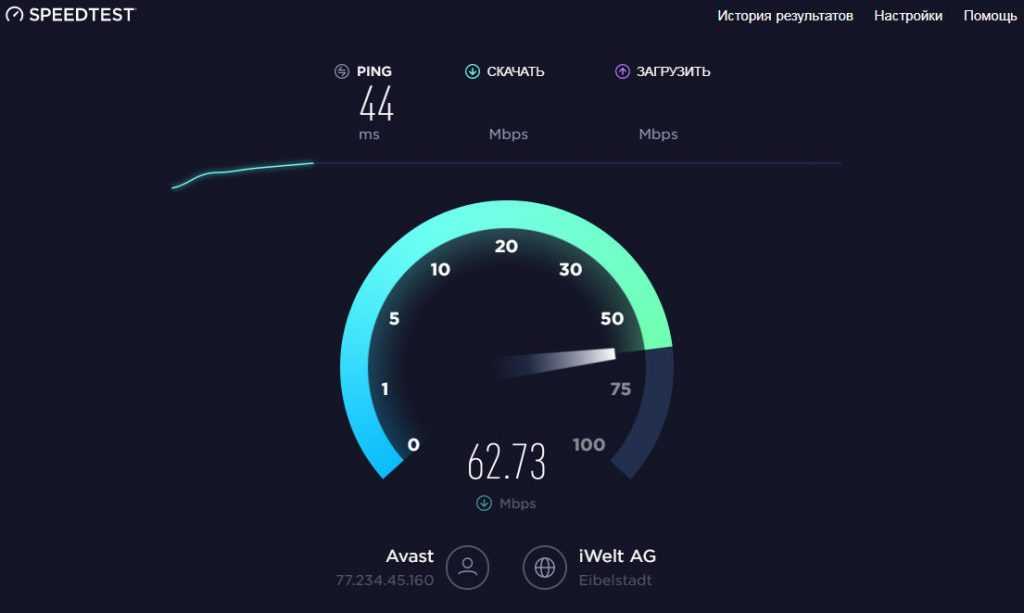 Существуют сервисы, дающие возможность определить скорость. Наиболее распространенный, который используют пользователи, выясняя почему медленно работает интернет на компьютере – Speedtest.
Существуют сервисы, дающие возможность определить скорость. Наиболее распространенный, который используют пользователи, выясняя почему медленно работает интернет на компьютере – Speedtest.
Способы решения проблемы
Проанализированы все параметры, причина того, почему интернет на ноутбуке тормозит найдена, осталось ликвидировать ее. Иногда это можно сделать самостоятельно, не привлекая посторонних лиц. И если это не поможет, становится ясно, что без посторонней помощи не обойтись. Прежде, чем приглашать мастеров и нести дополнительные финансовые нагрузки, можно попытаться предпринять несколько проверенных способов.
Настройка сетевого подключенияНастроить сетевое подключение можно самостоятельно. Это важно освоить, так как не всегда, если плохо работает интернет на ноутбуке или ПК, можно обратиться за помощью к специалистам. Достаточно выполнить несколько шагов:
- открыть панель управления;
- в открывшемся окошке нажать на опцию Сеть и Интернет;
- дальше нажать на Центр управления сетями;
- выбрать изменение параметра адаптера;
- подключение по сети (локальной) + свойства;
- возле команды Протокола версия 6 (TCP/IPv6) убрать галочку;
- выбрать 4 (TCP/IPv4) + свойства;
- в открывшемся окне ввести сетевые реквизиты.

Все просто, но многие теряются именно при вводе последних данных, не понимая, что они обозначают. Чтобы не напутать, можно созвониться со службой поддержки своего провайдера, и они помогут в телефонном режиме. Тех служба поинтересуется с какой целью, просто объяснить — медленный интернет на компьютере, что делать? Некоторые данные для ввода имеются на бланке договора с провайдером:
- личный IP адрес;
- маска подсети имеет одинаковые показания — 255.255.255.0;
- данные для команды шлюз находятся в договоре;
- DNS сервер одинаковый — 172.20.20.20;
- Альтернативный также одинаковый — 172.30.30.30.
То, что имеет одинаковые показания, можно не изменять и ввести только данные, представленные в договоре. После заполнения всех окон, нажать команду «ОК». обычно изменения вступают в силу без последующей перезагрузки. Проверить работу интернета на скорость. Если по-прежнему не работает интернет на компе, искать причину в другом месте.
Это опция, которую необходимо выполнять регулярно. Заражение на компьютере может появиться не только после работы в сети. Они переносятся с файлами, загруженными с других носителей. При подключении к сети становится не понятно, почему медленно работает интернет на ноутбуке или ПК. А причина кроется в заражении. Поэтому сканирование на вирусы необходимо проводить регулярно.
Для этого достаточно активизировать опцию сканирования на вирусы, проверить и удалить все вредоносные или подозрительные файлы. Перезагрузить и опять проверить скорость.
Проверка устройств: роутер или кабельМногие производители гарантируют, что данная модель роутера является наиболее надежной, обеспечивает скоростное соединение, исключает любые проблемы. Но в действительности, ноутбук не видит интернет, со смартфоном та же ситуация в то время, когда идет активная раздача. В этом нет ничего странного, так как практически все роутеры являются слабым звеном на пути подключения к интернету.
Если устройства, имеющие проводные соединения работают нормально, а беспроводное соединение отсутствует, можно попытаться перезагрузить роутер. Его просто отключают от питания и запускают через несколько секунд. Обычно проблема того, почему плохо работает интернет на ноутбуке, исчезает. Даже если обратиться в техническую поддержку, то первое, что они скажут сделать, это перезагрузить роутер.
Проверка скобельных соединений несложна. В том месте, где шнур подключается к компьютеру или ноутбуку, заметно мигающее свечение. Это говорит о том, что есть контакт и проблем в кабеле нет. Для проверки самого кабеля требуется специальное оборудование, которое имеется в технической службе провайдера.
Возможные ограничения провайдераЧасто проблема того, что не работает интернет на компе, может зависеть от самого поставщика услуг:
- технические проблемы, связанные с сервером;
- большая нагрузка, особенно в вечернее время;
- отсутствие света где-то на линии.

Достаточно позвонить провайдеру, чтобы выяснить причину и время ее устранения.
Подробное видео об ускорении интернета
Что делать если ничего не помогло
Имеется еще ряд характерных причин, которые приводят к тому, что интернет на ноутбуке, компе тормозит или отсутствует:
- нет соединение с определенным сайтом или имеется запрет для его посещения;
- большая загруженность дисков бесполезными программами;
- вирус в компьютере, который не определяет программа защиты;
- пыль, шерсть, даже остатки пищи внутри;
- проблемы с процессором (нажать одновременно Ctrl+Alt +Del).
Заключение
Если интернет на ноутбуке, ПК тормозит, не стоит сразу винить поставщика услуг.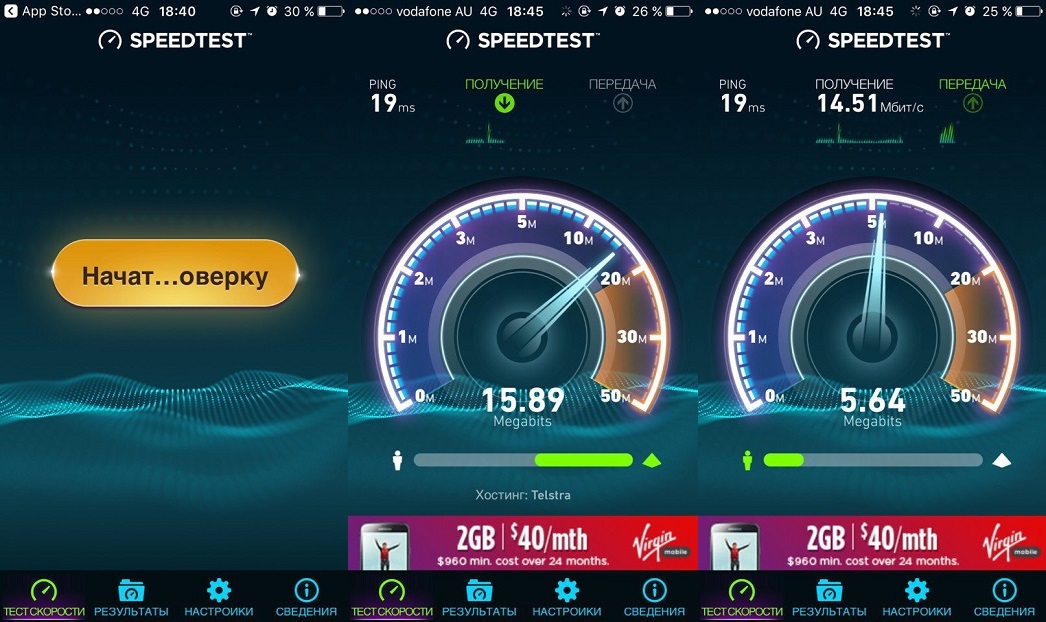 Иногда достаточно проанализировать состояние собственного аппарата, чтобы выяснить истинную причину. На сколько бы совершенным не был компьютер, планшет, ноутбук, интернет может тормозить даже из-за места его нахождения. В небольшой поселок, на дачных участках до сих пор нет нормального соединения со всемирной паутиной.
Иногда достаточно проанализировать состояние собственного аппарата, чтобы выяснить истинную причину. На сколько бы совершенным не был компьютер, планшет, ноутбук, интернет может тормозить даже из-за места его нахождения. В небольшой поселок, на дачных участках до сих пор нет нормального соединения со всемирной паутиной.
Как ускорить интернет в Windows 10? Доступно 16 способов
- Миниинструмент
- Центр новостей MiniTool
- Как ускорить интернет в Windows 10? Доступно 16 способов
Сара | Подписаться | Последнее обновление
Люди часто сходят с ума, когда им приходится очень долго ждать загрузки видео или загрузки чего-либо из Интернета. Многие люди хотят увеличить скорость интернета Windows 10, но не знают, что делать. Здесь MiniTool представляет 16 эффективных способов помочь людям ускорить загрузку и загрузку.
Как ускорить Интернет Windows 10
Если у вас низкая скорость интернет-соединения, вам придется очень долго ждать при загрузке видео и изображений на веб-сайт или при загрузке чего-либо из Интернета. Большинство людей не хотят тратить столько времени на ожидание, поэтому задаются вопросом как ускорить интернет Windows 10 .
Большинство людей не хотят тратить столько времени на ожидание, поэтому задаются вопросом как ускорить интернет Windows 10 .
На самом деле ускорить интернет Windows 10 несложно; вам следует следовать методам и шагам, указанным ниже, чтобы ждать меньше времени при загрузке или скачивании файлов.
Что делать, если Windows 11 не может подключиться к сети или WiFi?
Совет: Пожалуйста, прочитайте следующий контент, чтобы узнать, как улучшить/увеличить скорость загрузки на вашем компьютере под управлением Windows 10. Во время этого процесса вам нужно обратить внимание на безопасность данных. Вы должны уменьшить вероятность совершения ошибок, чтобы защитить свои важные данные; кроме того, вы должны подготовить сторонний инструмент для восстановления данных, который поможет вам восстановить потерянные файлы.
Скачать бесплатно
Закройте ненужные вкладки и приложения
Любые вкладки и приложения, запущенные на вашем компьютере, будут занимать часть полосы пропускания и замедлять скорость вашего интернета.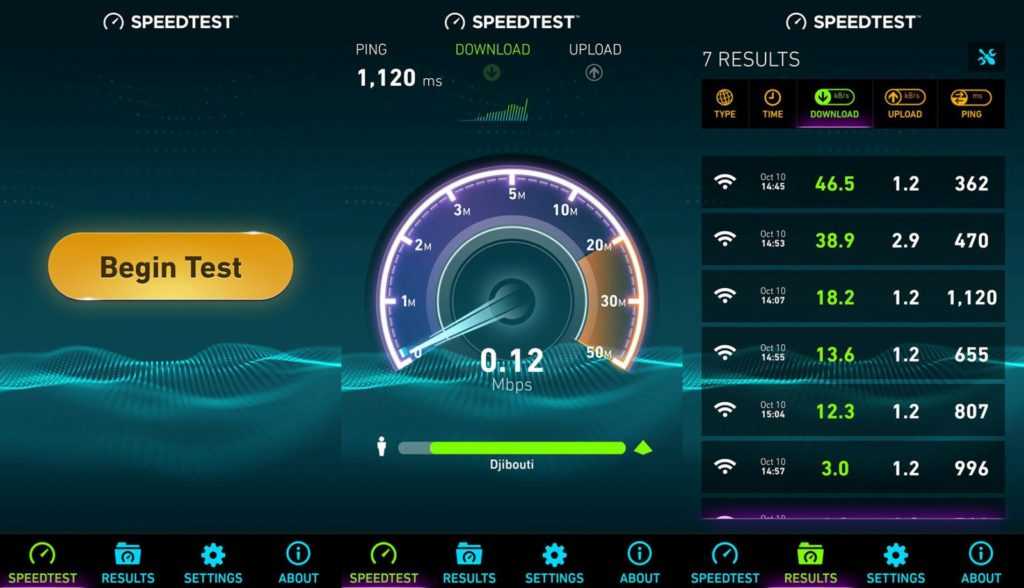 Как увеличить скорость интернета на Windows 10? Пожалуйста, закройте все ненужные вкладки, которые открываются в ваших браузерах. Кроме того, вы должны закрыть фоновые приложения и приложения, которые занимают большую часть вашего интернет-трафика.
Как увеличить скорость интернета на Windows 10? Пожалуйста, закройте все ненужные вкладки, которые открываются в ваших браузерах. Кроме того, вы должны закрыть фоновые приложения и приложения, которые занимают большую часть вашего интернет-трафика.
Как закрыть фоновые приложения
Как ускорить загрузку? Первое, что нужно сделать, это закрыть фоновые приложения.
- Нажмите кнопку
- Выберите Настройки в меню «Пуск».
- Выберите Конфиденциальность .
- Прокрутите вниз на левой панели и выберите Фоновые приложения в разделе Разрешения приложений.
- Перейдите к параметру Разрешить приложениям работать в фоновом режиме на правой панели.
- Переведите переключатель под ним в положение Off .
Как исправить, если меню «Пуск» Windows 10 не открывается или не работает?
Как закрыть приложения, использующие слишком большую пропускную способность
Закрыть через настройки:
- Откройте настройки, нажав Windows + I .

- Выберите Сеть и Интернет .
- Оставьте Статус выбранным на левой панели.
- Нажмите кнопку Использование данных на правой панели.
- Появится список запущенных приложений в порядке использования сети.
- Подтвердите ненужные приложения в списке и закройте их.
Закрыть в диспетчере задач:
- Открыть диспетчер задач, нажав Ctrl + Shift + Esc .
- Перейдите на вкладку Performance .
- Щелкните ссылку Open Resource Monitor внизу.
- Перейдите на вкладку Сеть .
- Просмотрите список в разделе Процессы с сетевой активностью .
- Щелкните правой кнопкой мыши приложение, которое хотите закрыть, и выберите 9.0022 Завершить процесс .
Изменить лимит пропускной способности
Как ускорить загрузку или загрузку? Еще один эффективный способ — изменить ограничение пропускной способности на ПК.
- Открыть Настройки .
- Выберите Обновление и безопасность .
- Выберите Оптимизация доставки на левой панели.
- Прокрутите правую панель вниз и щелкните Дополнительные параметры .
- Настройка параметров загрузки и Параметры загрузки для ограничения пропускной способности, используемой в разных случаях.
Рекомендуется отключить функцию Разрешить загрузку с других компьютеров на панели Оптимизация доставки.
Кроме того, вы можете изменить предел резервируемой пропускной способности на 0 с помощью редактора групповой политики.
Отключить лимитное подключение
Как ускорить загрузку или увеличить скорость загрузки Windows 10? Вам лучше отключить функцию Metered connection на вашем ПК.
- Открыть Настройки .
- Выберите Сеть и Интернет .

- Нажмите кнопку Свойства на правой панели.
- Найдите раздел Metered connection .
- Отключите функцию Установить как лимитное подключение .
Удалить временные файлы
Как увеличить скорость загрузки Windows 10 (или скорость загрузки)? Можно попробовать ускорить, удалив временные файлы.
- Нажмите Windows + R , чтобы открыть «Выполнить».
- Введите %temp% и нажмите Введите .
- Выберите все элементы в открывшемся окне.
- Щелкните правой кнопкой мыши любой из выделенных элементов и выберите Удалить .
- Временные файлы будут отправлены в корзину. Затем вы можете пойти, чтобы очистить его.
Как восстановить удаленные файлы из корзины?
Изменить DNS
- Открыть Настройки .
- Выберите Сеть и Интернет .

- Нажмите Изменить параметры адаптера на правой панели.
- Щелкните правой кнопкой мыши используемое сетевое подключение и выберите Свойства .
- Выберите Интернет-протокол версии 4 (TCP/IPv4) и щелкните Свойства .
- Проверить Использовать следующие адреса DNS-серверов .
- Введите 8.8.8 и 8.8.4.4 для использования Google DNS.
- Введите 67.222.222 и 208.67.220.220 для использования OpenDNS.
- Нажмите OK и закройте все окна.
Как ускорить интернет на Windows 10? Есть и другие способы, которые вы можете попробовать:
- Очистить кеш DNS
- Изменить пароль Wi-Fi
- Загружать по одной штуке за раз
- Переключиться на другой веб-браузер
- Удалить Microsoft OneNote
- Удаление вирусов и вредоносных программ
- Отключить разгрузку больших сообщений v2 (IPv4)
- Отключить автонастройку окон
- Установить/обновить официальные сетевые драйверы
- Отключить автоматические обновления Windows
- Использовать менеджер загрузок
Почему мой ноутбук работает так медленно? Как это исправить?
- Твиттер
- Линкедин
- Реддит
Об авторе
Комментарии пользователей:
Как исправить медленный интернет на одном компьютере и быстрый на другом
- Мастер разделов
- Магия разделов
- Как исправить медленный интернет на одном компьютере, но быстрый на другом
Чичи | Подписаться | Последнее обновление
Некоторые пользователи компьютеров обнаруживают, что скорость Интернета на вашем компьютере намного ниже, чем на другом компьютере. Почему мой Медленный интернет на одном компьютере и быстрый на другом ? Как решить эту проблему? Что ж, этот пост от мастера создания разделов MiniTool расскажет вам о причинах и предложит несколько решений для решения этой проблемы.
У меня подключение к Интернету 120 Мбит/с, и оно хорошо работает на моем ноутбуке с сетевой картой 1 Гбит/с и Windows 7. Но оно работает слишком медленно на другом компьютере, который старше и имеет сетевую карту 100 Мбит/с, а также Windows 7. , Оба компьютера подключены через проводной Ethernet.https://superuser.com/
Почему у меня медленный интернет на одном компьютере и быстрый на другом? Эта проблема может быть вызвана различными причинами, такими как устаревшие драйверы, поврежденный стек TCP/IP и т. д. Но в любом случае вы можете попробовать методы, описанные ниже, для решения вашей проблемы.
Примечание: Если вы хотите точно знать, что Интернет работает медленно на одном компьютере, но быстро на другом, этот пост «8 лучших бесплатных инструментов для проверки скорости Интернета | Как проверить скорость Интернета» может рассказать вам, как это сделать.
Способ 1: обновить драйверы
Иногда устаревшие сетевые драйверы также могут вызывать медленный Интернет на одном компьютере и быстрый на другом. Поэтому вы можете попробовать обновить сетевые драйверы, чтобы решить эту проблему. Вот как это сделать:
Шаг 1: Нажмите WIN + R КЛАДИ , чтобы открыть Диспетчер устройств .
Шаг 2: Расширьте Каталог сетевых адаптеров . Затем щелкните правой кнопкой мыши сетевые драйверы и выберите Обновить драйвер .
Шаг 3: Выберите Автоматический поиск обновленного программного обеспечения драйвера и следуйте инструкциям на экране для установки драйверов.
После этого перезагрузите компьютер, чтобы проверить, есть ли еще медленный Интернет на одном компьютере, но быстрый на другом.
Способ 2: Перезапустите сетевой адаптер
Сетевой адаптер используется для подключения вашего компьютера к локальной сети, но если с сетевым адаптером что-то не так, скорость вашего компьютера в Интернете будет низкой. В этом случае перезапуск сетевого адаптера может исправить скорость Интернета на одном компьютере и скорость на другом.
Но перед этим вы должны убедиться, что для Скорость и дуплекс установлено значение Автосогласование . Вот как это проверить:
Шаг 1: Выполните шаги 1-2 в способе 1, чтобы выбрать сетевой драйвер.
Шаг 2: Щелкните правой кнопкой мыши сетевой драйвер и выберите Свойства .
Шаг 3: В этом окне выберите вкладку Advanced . Затем под заголовком Свойство прокрутите вниз, чтобы найти параметр Скорость и дуплекс , чтобы проверить, Автосогласование установлено.
После этого вы можете перезагрузить сетевой адаптер. Как это сделать? Вам просто нужно отключить, а затем включить сетевой адаптер. Затем проверьте, устранена ли проблема с медленным интернетом на одном компьютере и быстрым на другом.
Способ 3: сброс стека TCP/IP
Кроме того, медленный Интернет на одном компьютере и быстрый на другом также может быть вызвано повреждением стека TCP/IP. Чтобы устранить проблему, выполните следующие действия, чтобы сбросить стек TCP/IP:
Шаг 1: Нажмите Win + S на клавиатуре, введите cmd в поле поиска, а затем нажмите Введите , чтобы открыть Командную строку .
Шаг 2. Введите netsh int ip reset c:\resetlog.txt в командной строке с повышенными привилегиями, а затем нажмите клавишу Enter .
После этого перезагрузите компьютер, чтобы проверить, решена ли проблема с медленным Интернетом на одном компьютере и быстрым на другом.
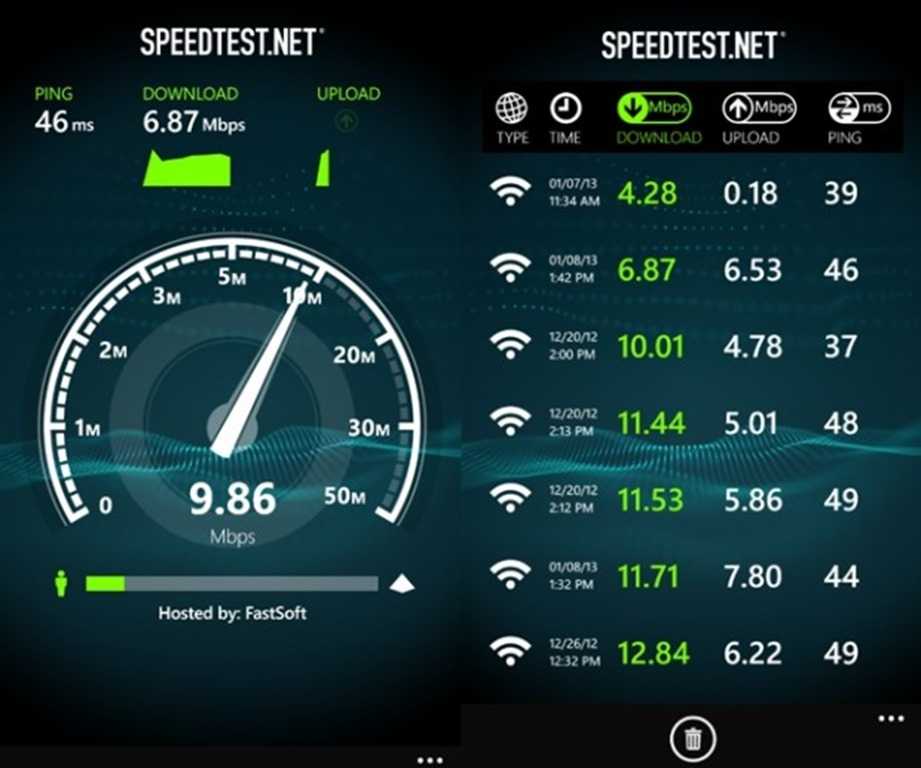 Работает он очень просто. На странице следует перейти по ссылке, а затем нажать кнопку «Измерить скорость». Но у такого способа есть небольшой недостаток — ресурс явно преувеличивает показатели параметра. В реальности значение скорости меньше.
Работает он очень просто. На странице следует перейти по ссылке, а затем нажать кнопку «Измерить скорость». Но у такого способа есть небольшой недостаток — ресурс явно преувеличивает показатели параметра. В реальности значение скорости меньше.
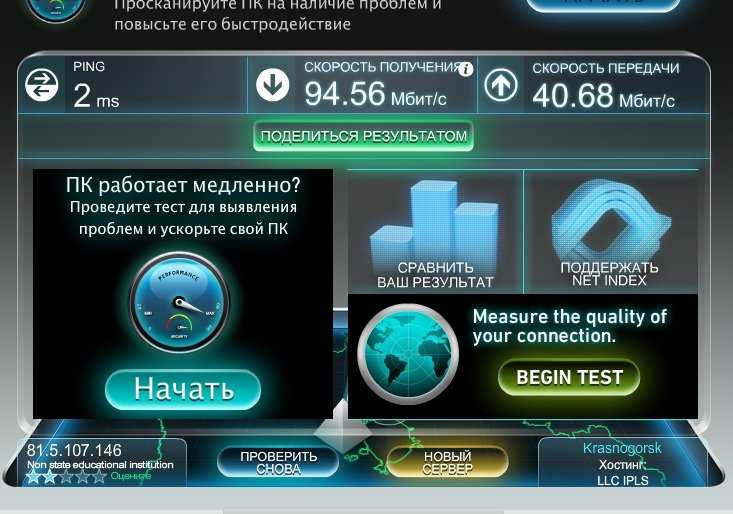 Если пропускная способность канала имеет границы, то чем больше пользователей будет находиться в сети одновременно, тем медленнее будет проходить передача и работа браузера.
Если пропускная способность канала имеет границы, то чем больше пользователей будет находиться в сети одновременно, тем медленнее будет проходить передача и работа браузера.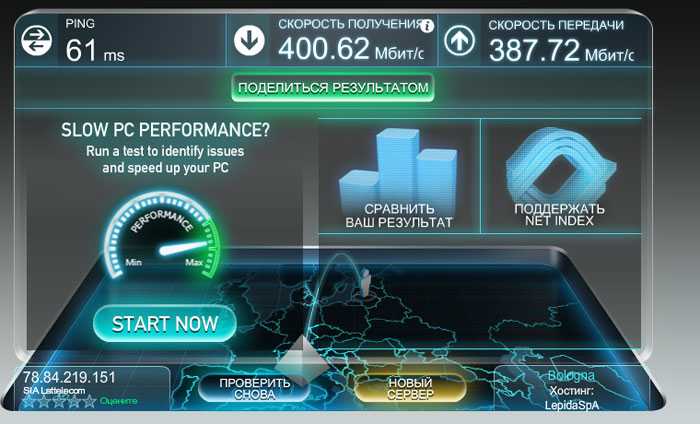
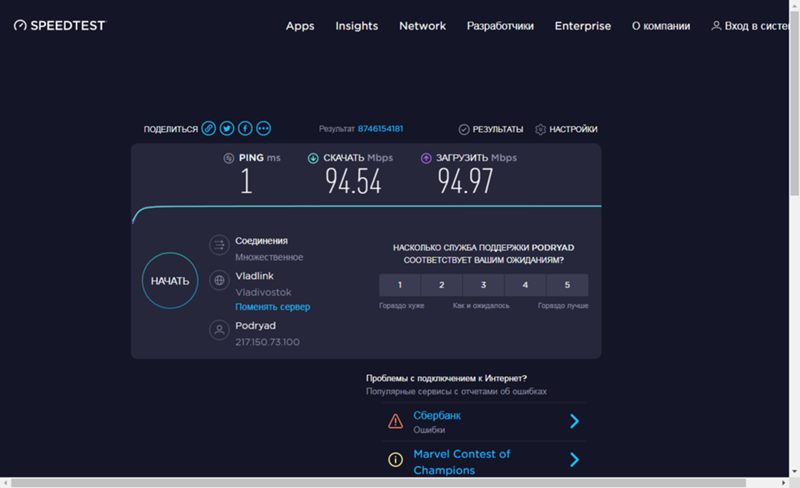
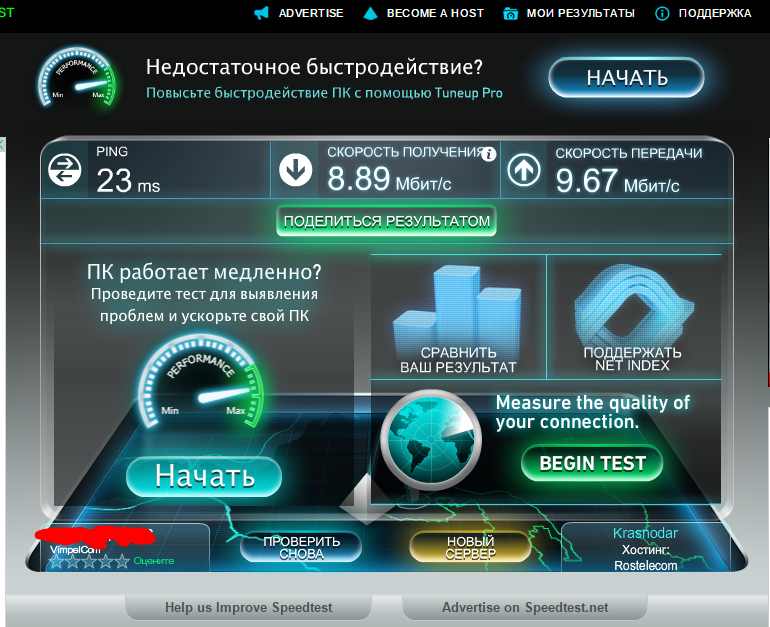


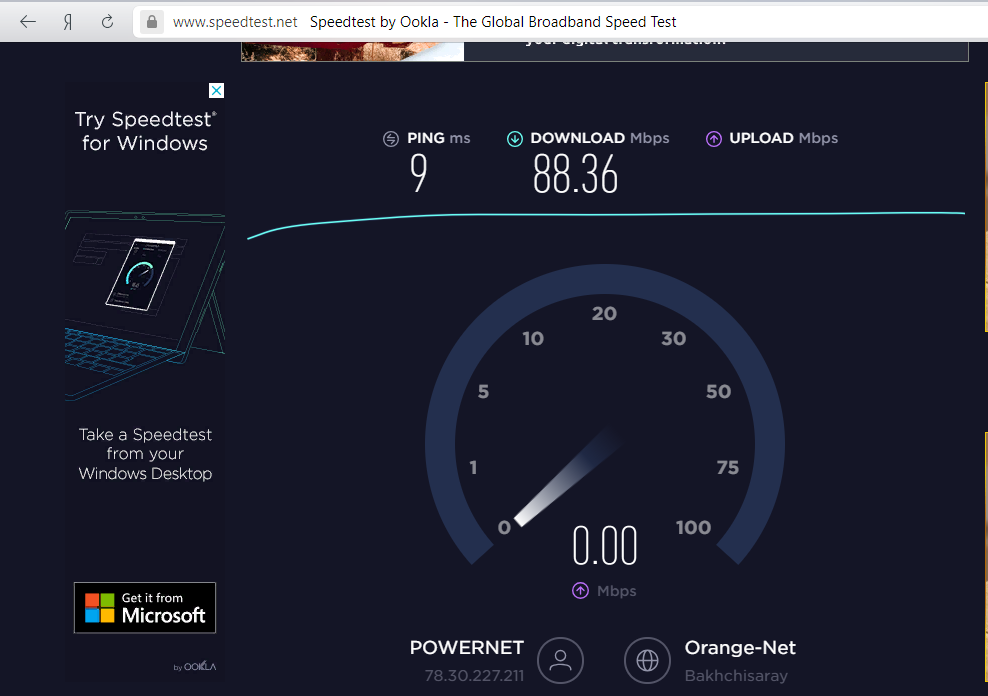
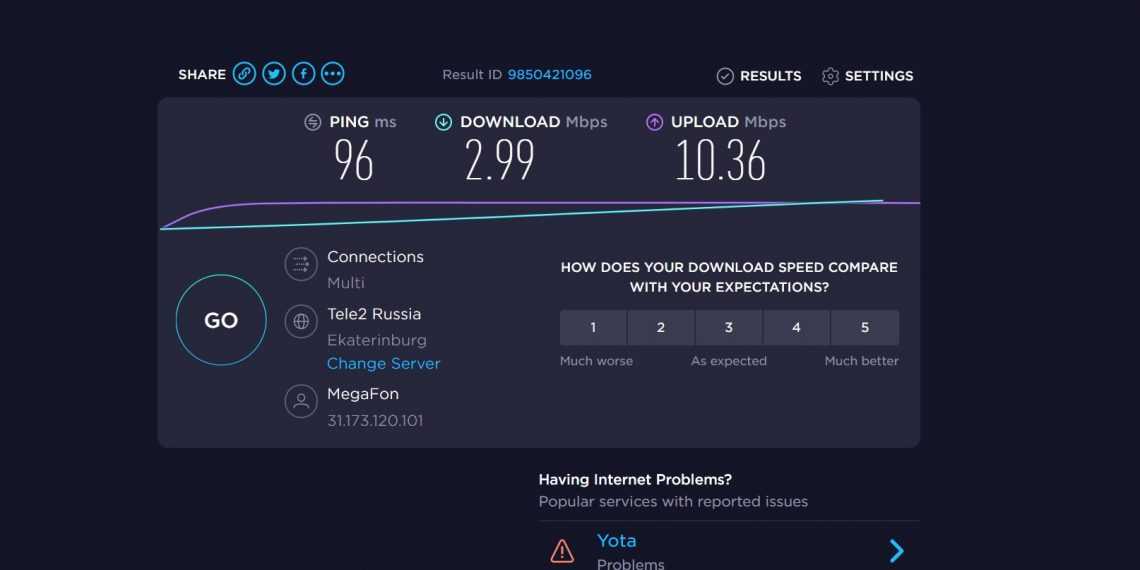
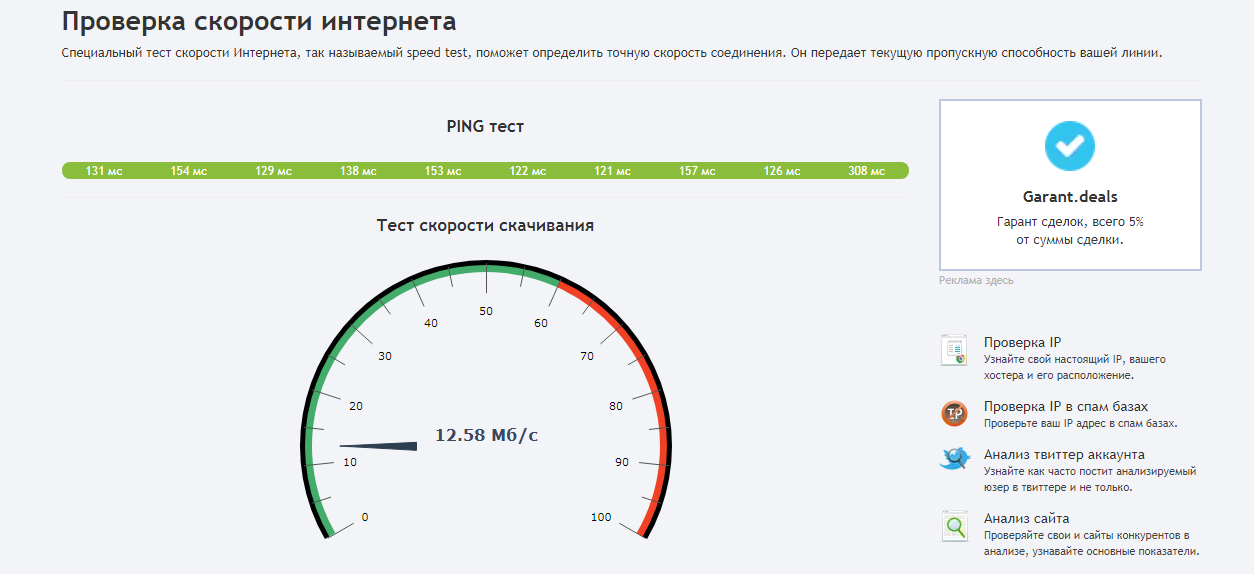
Ваш комментарий будет первым